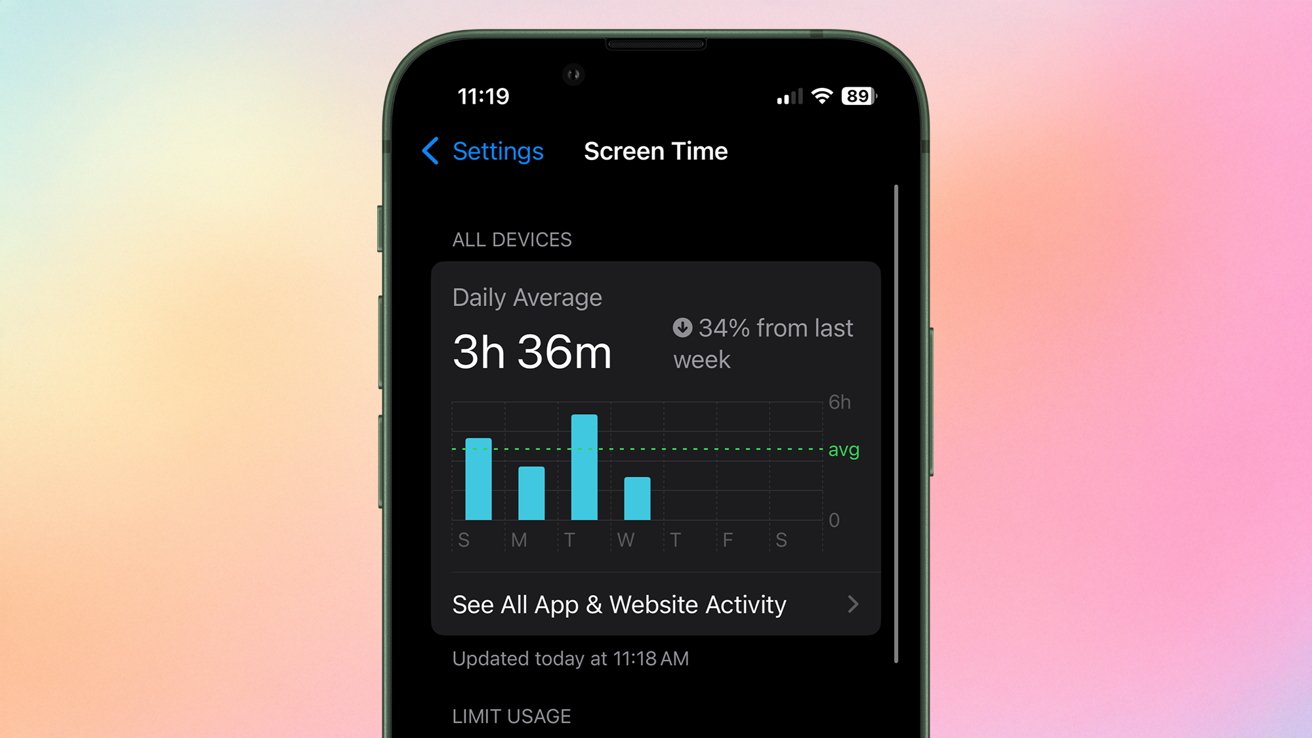Apple Intelligence 在 iOS 18 和 iPadOS 18 一个月后发布,带来了一些预期的功能iPhone 和 iPad 的功能,但苹果的人工智能推动并没有什么革命性的。
当新技术出现时,全世界都会竞相尝试并采用它们,以保持领先地位。苹果公司很少能在某件事上占据第一,即使是进入前十名,所谓的人工智能就是这种情况。
里面没有太多新内容和超越 Apple Intelligence 更新。苹果继续完善新的深色和有色图标,但除了一些新的应用程序初始屏幕外,几乎没有其他东西。
本次评论将重点关注 Apple Intelligence 向操作系统引入的内容。我更深入地使用在我之前发表的一个月评论中,我与 Apple Intelligence 进行了合作。
iOS 18.1 和 iPadOS 18.1 评测:Apple Intelligence
Apple Intelligence 是苹果公司将人工智能整合到 iPhone 等产品中的尝试,, 和。 Apple Intelligence 的基础是建立在经过许可和公开数据训练的大型语言模型之上。
竞争对手严重依赖服务器端组件并学习用户如何与模型交互。 Apple 通过将模型保留在设备本地,采取了更加私密和安全的路线,如果将某些内容发送到 Apple 服务器,则会通过私有云计算私下完成。
不使用任何用户数据、查询、输入或其他信息来训练 Apple Intelligence。
书写工具
在系统中可以输入文本的任何地方都可以使用书写工具。如果您使用 Apple Notes,这些工具会获得额外的 UI,因为它们已集成到应用程序中。
iOS 18.1 和 iPadOS 18.1 评测:书写工具可在操作系统中任何有文本的地方使用
我最常用的写作工具是校对。它是一种简单的语法、标点符号和拼写检查,很快就取代了 Grammarly。每年 140 美元,我不会花在一个自从转向“人工智能”以来可能变得更糟的工具上。
苹果可能一直在努力避免与人工智能相关的幻觉,但它的工具也未能幸免。我尝试重写一段提到 LCU 的段落,但没有解释首字母缩略词。重写将缩写扩展为“生命周期单位”,这是不正确的——它们是登陆艇单位。
我不知道为什么它觉得有必要扩展这个缩写词或创造一个含义,但这就是人工智能所发生的事情。 Apple Intelligence 与其他工具之间的主要区别在于,您不能要求 Apple 从头开始撰写整篇文章。
每个工具都依赖于现有内容。用户仍然有责任首先编写所有内容。
iOS 18.1 和 iPadOS 18.1 评测:Apple Notes 中的自定义编辑 UI
我确实喜欢校对工具在 Apple Notes 中拥有自己的编辑 UI。您可以通过箭头浏览更正并在需要时恢复它们。
我有兴趣了解写作工具如何随着时间的推移而演变。这个免费的内置系统范围扩展在其起步阶段就已经很有用了,我预计苹果将随着时间的推移添加更多语法检测和纠正功能。
全系统摘要
大家最有可能注意到的 Apple Intelligence 功能就是摘要。从通知到网站,一切都被总结,几乎不需要用户干预。
iOS 18.1 和 iPadOS 18.1 评测:通知摘要对于决定最重要的内容很有用
锁定屏幕上找到的通知按应用程序分组,因此如果出现多个通知,这些通知的人工智能摘要将对其进行描述。此功能的时好时坏取决于主题。
家庭成员之间的对话通常会得到很好的总结,但幽默或讽刺会在算法中丢失,并可能导致一些有趣的结果。来自 Slack 的工作通知、新闻摘要和其他更结构化的信息往往在摘要方面效果更好。
例如,如果你得到一个集群通知一起,摘要会告诉您净费用。但数学并不总是这里的强项,因为我看到摘要将一个总数与另一个总数混淆,结果告诉我水费是 1,340 美元。
iOS 18.1 和 iPadOS 18.1 评测:邮件预览和内容中的摘要
摘要也可以在邮件应用程序中找到。以前显示无用且重复的“我们希望与您联系”介绍的电子邮件预览现在有一个简短的摘要。
当您打开电子邮件时,您可以单击顶部的“摘要”以查看整个电子邮件线程的简短描述。这在长对话中尤其方便,因为细节很容易被掩盖。
摘要也可在亮点功能。一般来说,网页摘要是自动提供的,但最近的内容可能尚未摘要,因此地址栏中的菜单选项上会出现闪烁。
iOS 18.1 和 iPadOS 18.1 评测:Safari 阅读器模式下提供摘要
Safari 中的阅读器模式将显示生成的摘要和适用的目录。
我发现人工智能摘要在整个系统中非常有用。这意味着在整理电子邮件或查看传入通知时可以节省时间。这在工作中尤其有用,因为 RSS 源会塞入大量信息,而且快速摘要比一大堆文字更容易解析。
照片中的苹果智能
Apple Photos 有几个与 Apple Intelligence 相关的功能——搜索、记忆和清理。
iOS 18.1 和 iPadOS 18.1 评测:照片重新设计倾向于人工智能驱动的搜索和记忆
由于 Apple Intelligence 解析您的图库并理解自然语言,照片搜索得到了改进。通过描述来找到确切的时刻,即使您不记得它是什么时候发生的。
你可以说“和妈妈一起看烟花”或“和狗一起在湖边”,相关结果就会显示出来。这非常有用。
用户可以使用提示生成记忆电影。我尝试了一些提示,具体化会有所帮助,例如“与这个人一起旅行”,而不是诸如“坠入爱河”之类的抽象内容。
iOS 18.1 & iPadOS 18.1评测:照片可生成记忆影片并有提示
我一直对照片中的回忆情有独钟,但它们感觉有点陈旧,特别是因为歌曲的选择总是让人感觉不合时宜。这和实时照片会导致你意想不到的随机声音爆发。
幸运的是,您可以自定义内存的所有这些方面。 Apple Intelligence 为用户提供了一个良好的起点,然后可以将其调整为更可用的东西。
最有市场的功能是 Clean Up,尽管它并不完全是革命性的。人工智能不是确定如何移除物体或修复东西的机器学习算法,而是后端。
iOS 18.1 和 iPadOS 18.1 评测:清理功能可删除照片中的对象
Clean Up 效果非常好,并且添加了点击发光对象使其消失的 UI 元素。您甚至可以在脸上使用“清理”来对其进行像素化。
我预计未来清理和照片编辑将通过 Apple Intelligence 获得更多增强。目前来说,它还过得去,可以使用它,而不用花钱购买其他工具。
新动画,老 Siri
有一些事情发生了变化iOS 18.1 和 iPadOS 18.1,但它们并不是您对 Apple Intelligence 的期望。新的发光动画、输入 Siri 快捷方式以及在命令期间自我纠正的功能都在这里。
iOS 18.1 和 iPadOS 18.1 评测:Siri 获得新的发光动画
精美的发光动画取代了古老的 Siri 球体,没有任何实际用途。在 iPad 上,当 Siri 被调用时,它会占据大显示屏的整个边缘,即使在外部显示器上也是如此。
快速双击底部栏即可将 Type 召唤到 Siri。当您不想大声说话时,这是输入命令的好方法。
输入 Siri 功能已经有很长一段时间了,但它需要用户启用它。然而,该手势很容易被意外调用,并且我曾在非常不方便的时刻弹出键盘。
我正在尝试训练自己停止将拇指放在该区域,以减少无意的激活。对此感到烦恼的人可以关闭该快捷方式。
iOS 18.1 和 iPadOS 18.1 评测:使用新快捷方式输入 Siri
如果你对 Siri 说话时犯了错误、结结巴巴或纠正自己,它会理解并做出相应的回复。这是一次伟大的生活质量升级,但仅适用于具有 Apple Intelligence 的设备,不适用于或者。
如果您期望 Siri 在功能、理解或上下文方面得到改进,那么这还没有发生。从技术上讲,Siri 在 iOS 18.1 和 iPadOS 18.1 中并没有真正改变——新的上下文感知 Siri 是稍后推出的。
应用程序意图将能够向 Siri 可以显示的 Apple Intelligence 提供数据,就像 Apple 通过电子邮件提供航班数据的示例一样。在实践中看到它会很有趣,但要到 2025 年初才能在第四点版本中提供。
人工智能革命的虚假承诺
技术专家们大肆宣传科幻小说中所承诺的人工智能的一切即将到来,这让全世界对苹果可能提供的改变生活的功能感到兴奋。相反,苹果公司采取了一种保留的方法,利用生成技术来提供看似简单的写作工具、照片更新和系统范围的摘要。
iOS 18.1 & iPadOS 18.1 评测:Apple Intelligence 并不令人兴奋,但并非无用
向消费者承诺的内容与实际发货的内容之间存在脱节。我们没有使用可能“抢走我们的工作”的人工智能,而是拥有一套非常熟练的工具,能够生成自信的谎言和侵犯商标权的图像。
事情发展得很快,人工智能背后的技术很有用,尤其是在研究和企业领域。然而,消费者对该技术的使用已经集中在生产力工具、图像生成和其他从无到有的应用程序上。
谷歌 Pixel 9 宣传内置人工智能,比如将自己添加到照片中、生成图像、获取人工智能天气摘要、在 Google Keep 中生成列表以及总结电话通话。其中一些功能是 Pixel 手机独有的,但并不感觉具有革命性,或者对苹果来说特别遥不可及。
iOS 18.1 和 iPadOS 18.1 评测:Apple Intelligence 是一项小型发布,将于 2025 年推出
我一直在问自己和其他人,苹果到底落后了什么,而我能找到的唯一答案就是营销。谷歌、OpenAI 和其他公司在早期人工智能领域取得了巨大的成功,苹果公司直到 2024 年 6 月才开始真正谈论人工智能。
不密切关注技术的普通用户似乎不知道 Apple Intelligence 的用途,更不用说一般的人工智能了。我询问的一个人说,他们希望它能够根据屏幕截图等内容将他们的照片库整理成相册。照片应用程序已经做到了这一点。
另一个人认为这可以让他们执行 iPhone 已经能够通过快捷方式或焦点完成的任务。例如,当他们下班回家时通知他们的配偶。
iOS 18.1 和 iPadOS 18.1 评测:Image Playground 等功能仍在开发中
Apple Intelligence 的书写工具和照片中的对象删除功能表现不佳是有原因的——人工智能并不是那么令人兴奋。这是我们多年来使用的机器学习工具的演变,而不是某种惊天动地的革命。
我认为技术专家向公众描述人工智能的方式是不负责任的。即使是“人工智能”这个名字,其含义也远不止于此。有关于人工智能。
但没关系。正如我之前提到的,Apple Intelligence 改变了我的生活。因此,苹果这种保留的做法一定是做对了。
iOS 18.1 和 iPadOS 18.1 评测:一个月后
到目前为止,我主要关注 Apple Intelligence,因为这是 iOS 18.1 和 iPadOS 18.1 中的新增功能。就新功能或变化而言,没有太多可讨论的,因此我将在这里深入研究这些操作系统第一个月的表现。
iOS 18.1 & iPadOS 18.1 评测:Apple Intelligence 一路下滑
我每天注意到的最大变化是使用深色模式图标对主屏幕自定义进行了更改。新的控制中心是一个很好的更新,但还没有足够的应用程序添加按钮来改变我的使用方式。
新的照片设计很好。我喜欢对组织有更多的控制权,但这只会让我更加渴望像焦点过滤器这样的功能。
新的密码应用程序使我的密码管理变得更加容易,但更重要的是,它对我的家人也更好。当有一个专门为此目的构建的应用程序时,教我的家人良好的密码习惯会容易得多。
iOS 18.1 和 iPadOS 18.1 评测:密码获得专用应用程序
数学笔记是一个很好的补充,尤其是在 iPad 上,我可以把东西写下来。我倾向于在餐巾纸上做一些数学计算来制定预算和计划,把事情记下来,而不是做一个正式的表格。这真是太棒了。
没什么可说的,在我们最初的文章中没有说过审查或。开发人员只是开始添加针对有色和深色模式的优化图标、新控制中心的功能或新的顶部栏,因此没有太多需要评估的内容。
尽管硬件不断改进,但 iPhone 或 iPad 仍然没有 AAA 游戏故事。游戏模式启动,但我无法判断它是否会产生影响。
我仍然无法可靠地记录苹果内部人士播客从 iPad 上安装通用剪贴板工具,或运行 Pixelmator Pro 等应用程序。而且 Stage Manager 仍然存在我所提到的多个错误,例如光标不知道要在哪个应用程序中处于活动状态。
iOS 18.1 和 iPadOS 18.1 评测:新的可定制控制中心获得支持
随着 Apple 提供新点更新,我们将继续研究 iOS 18 和 iPadOS 18。缓慢的功能更新、新的 Apple Intelligence 发布以及错误修复只会让这个发布周期变得更好。
我发现 Apple Intelligence 是一个很好的补充,尽管它并不太华丽。写作工具和系统范围的摘要对我的工作流程产生了积极的影响,这比没有更重要。
在 2025 年 6 月发布 iOS 19 之前,看看苹果能采取什么措施来满足用户需求将会很有趣。也许我们可以在最后一刻看到类似于光标支持的惊喜。,否则我们将再次感到匮乏。
iOS 18.1 和 iPadOS 18.1 评测 — 优点
- 苹果智能其实很好
- 主屏幕和控制中心的变化在一个月内非常出色
- 每个人都需要一个专用的密码应用程序
iOS 18.1 和 iPadOS 18.1 评测 — 缺点
- iPadOS Stage Manager 错误仍然存在
- 尽管有 Apple Intelligence,Siri 仍没有改善
- iPadOS 的 iPad 特定更新几乎为零
评分:4 分(满分 5 分)
我对 iOS 18 和 iPadOS 18 在过去一个月的表现感到非常满意。另外,Apple Intelligence 已被证明是一个有用的工具。
解决 iPadOS 中的错误仍有工作要做,iOS 需要更多开发人员对可用新功能的支持。这就是阻止得分更高的原因。